O custo de aquisição, também chamado de custo orçado, é um valor preenchido no cadastro do item. Este valor independe do custo de estoque. Trata-se de um custo previsto, um valor mais estático se comparado ao custo de estoque.
Somente é atualizado por ações dos usuários ou configurando para atualizar-se automaticamente pelas NFs de recebimento de compras, conforme explicado mais adiante. Este custo é utilizado para prever o custo de aquisição de um produto, seja o produto de procedência “comprado” ou “fabricado”.
Esta página mostra:
- Como atualizar o custo de aquisição do cadastro do item?
- Como consultar o histórico do custo de aquisição do item?
Veja também:
- O custo de aquisição/orçamentação do meu item não está se atualizando. Por quê?
- Como informar o custo de aquisição de um item em moeda estrangeira?
Como atualizar o custo de aquisição do cadastro do item?
O custo de aquisição/orçamentação de um item pode ser atualizado de três formas:
- pela última compra
- por atualização manual
- por reajuste percentual, adição ou subtração de valor, ou diretamente
Atualização do custo orçado dos itens em função da entrada de notas fiscais de compra.
1) Para atualizar automaticamente o custo orçado dos itens a cada compra, acesse o menu superior “Roda dentada > Configurações > Configurações de compras”.
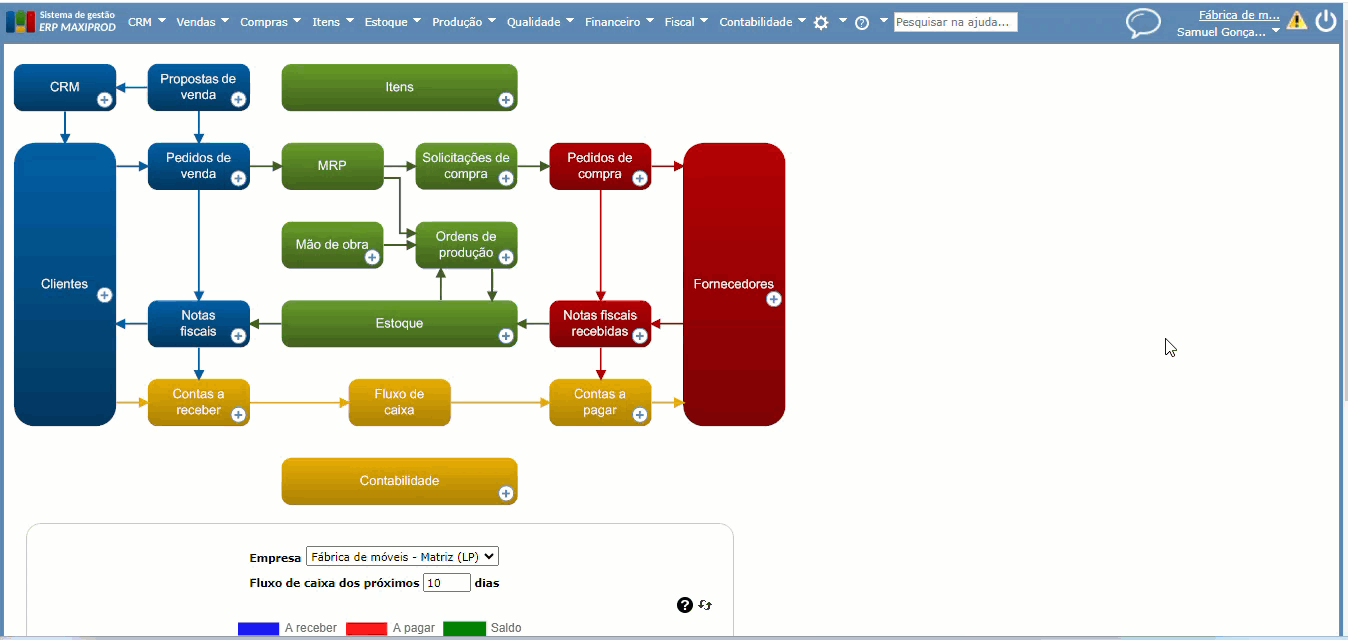
2) Marque a opção “Atualizar o custo de orçamentação no cadastro dos itens ao receber notas fiscais e ao emitir notas fiscais de entrada de compra”. Depois navegue até o rodapé da tela e clique em “Salvar”.
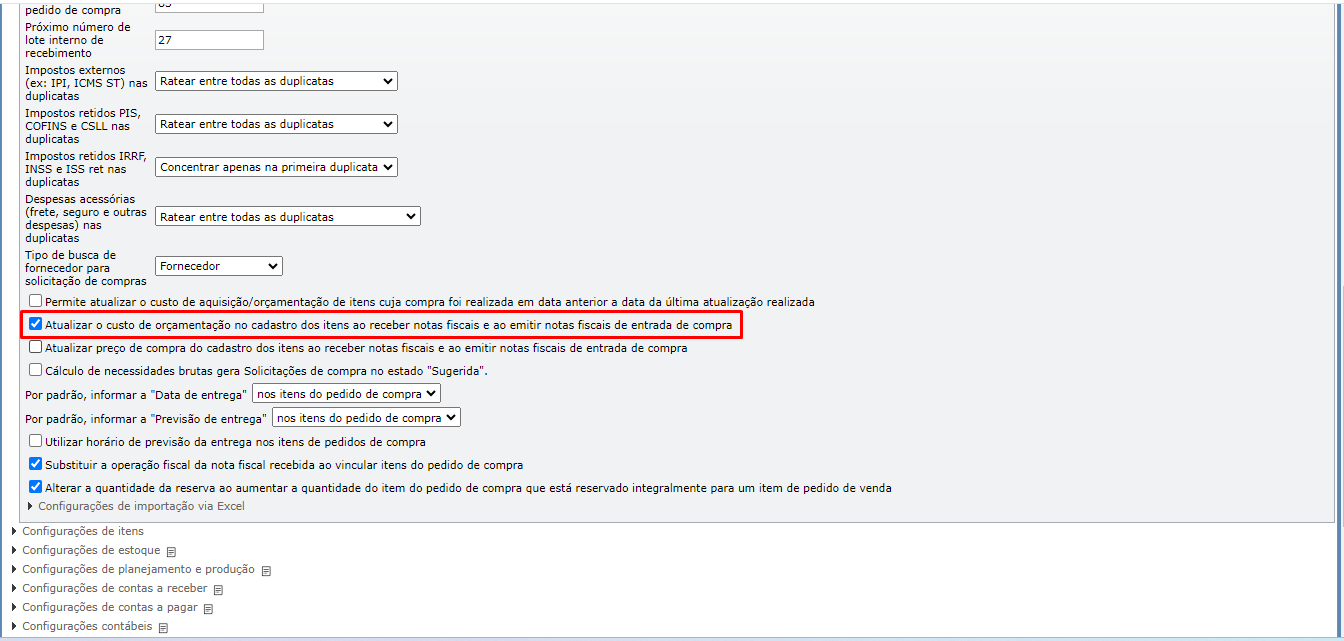
3) O custo orçado, quando atualizado pelas NFs de entrada, inclui frete, seguro e outras despesas da NF, descontando os créditos de impostos.
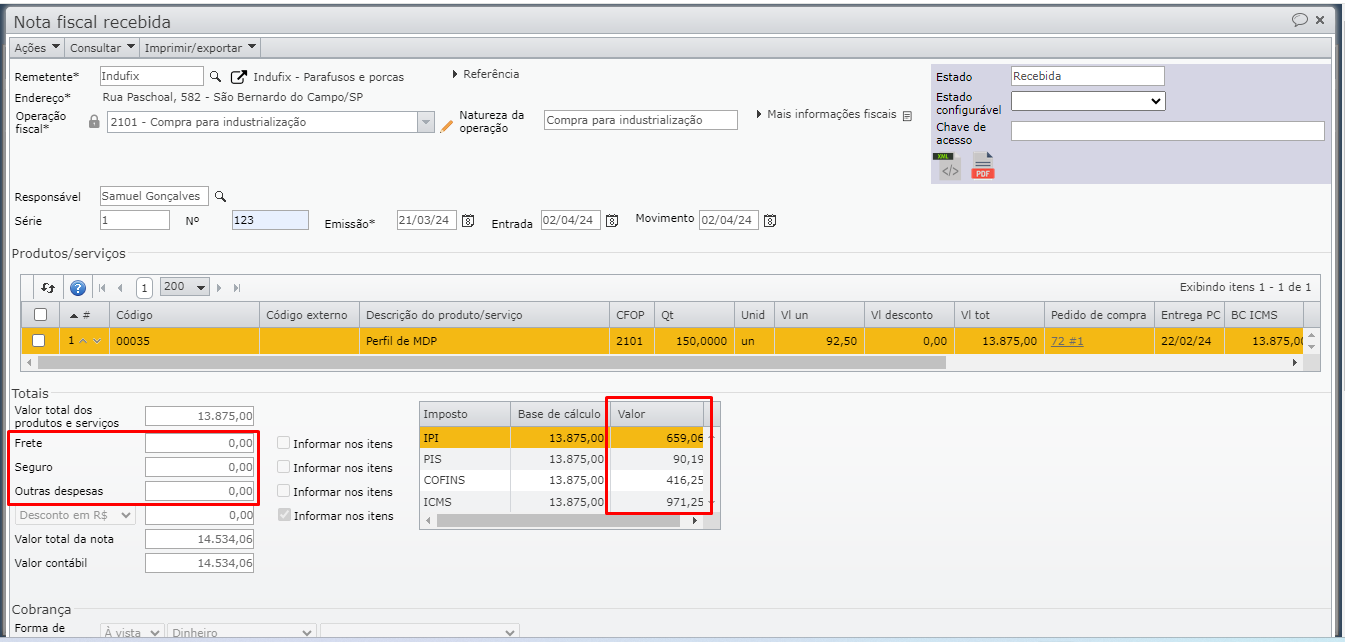
4) Para que o sistema não desconte o crédito dos impostos do custo do item, o usuário deve marcar o campo “Não descontar do custo do item”, na configuração do imposto na operação fiscal ou no item da nota fiscal recebida. Como exemplo, pode ser usado para prever o estorno de crédito de ICMS nos casos em que a empresa não pode aproveitar o crédito do imposto.
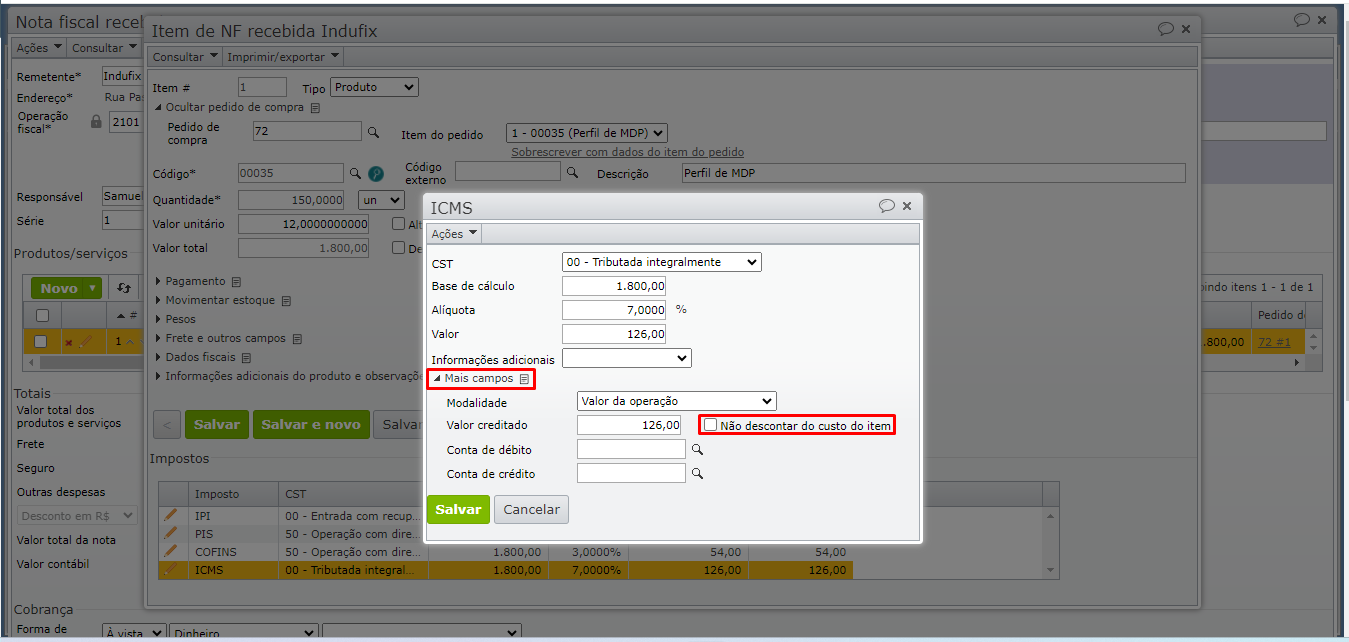
5) Para atualizar automaticamente o custo orçado de um item a cada compra, o item e a operação fiscal do item da NF devem atender algumas condições:
a) A operação fiscal do item deve ser do tipo “Compra”.
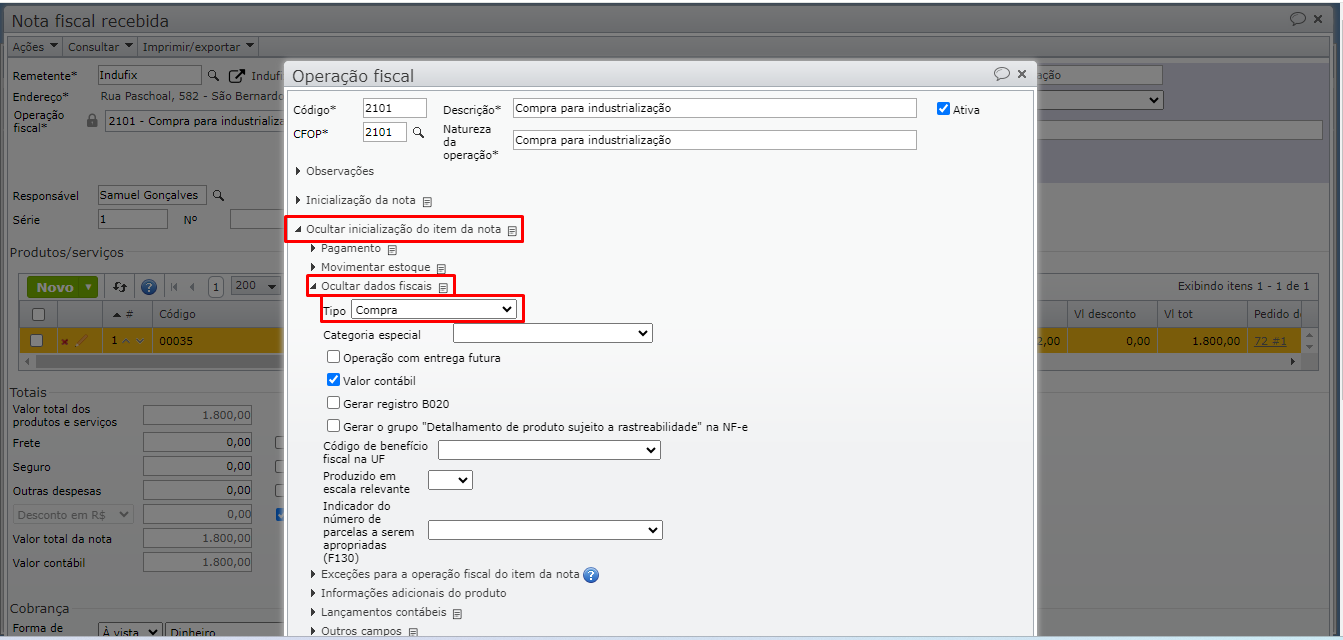
b) O custo orçado do item não pode estar fixado. Na seção “Custo orçado” da tela de edição do item deixe o campo “Fixar” desmarcado.
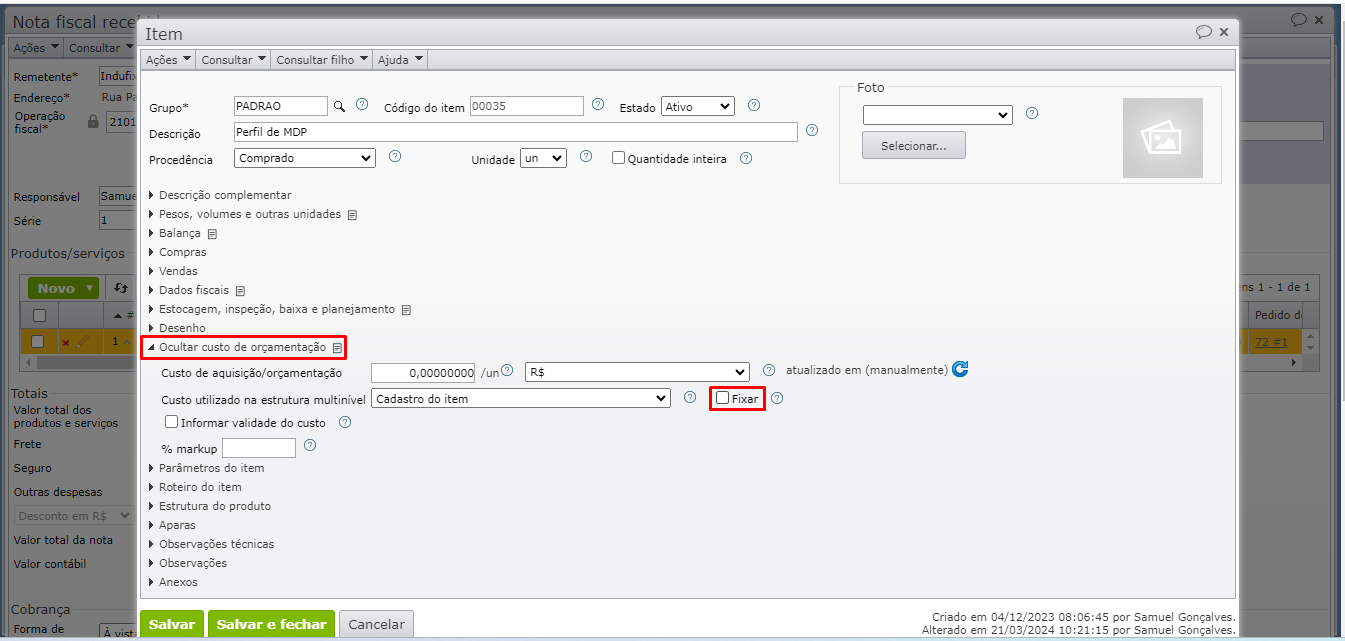
c) A data de movimento da NF deve ser igual ou posterior à última atualização do custo orçado do item, exceto se a opção “Permite atualizar o custo de aquisição/orçamentação de itens cuja compra foi realizada em data anterior a data da última atualização realizada” estiver marcada nas configurações de compra.
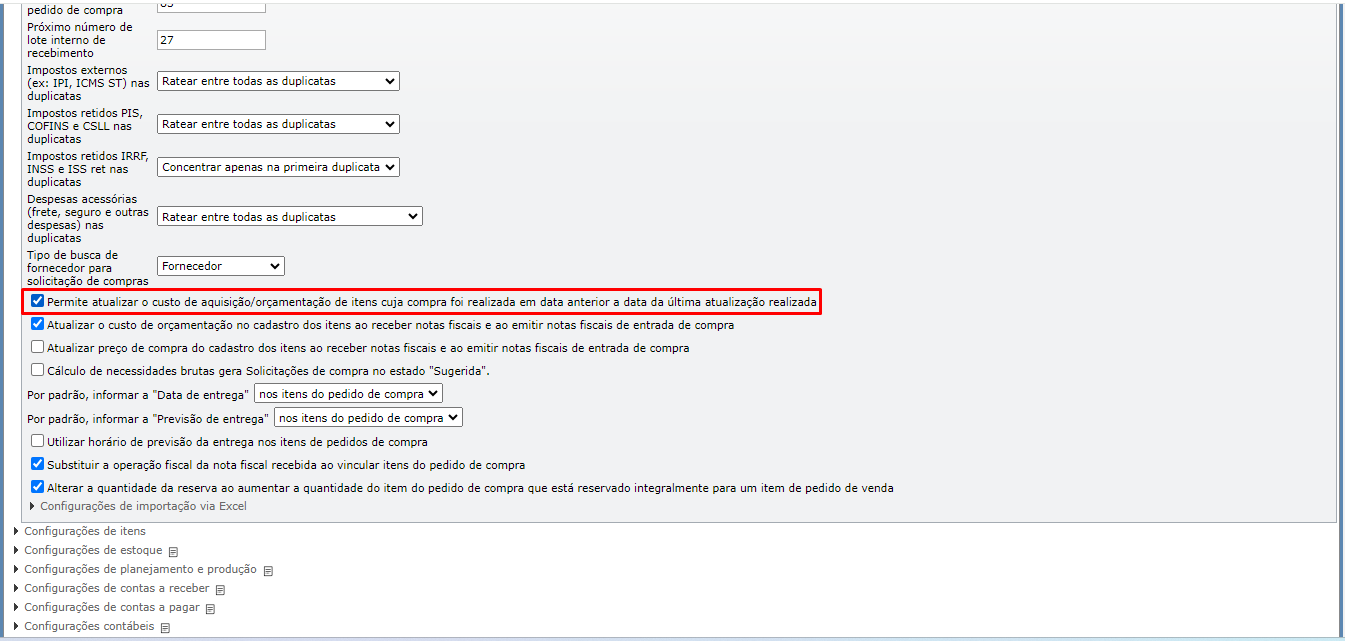
Data da última atualização do item:
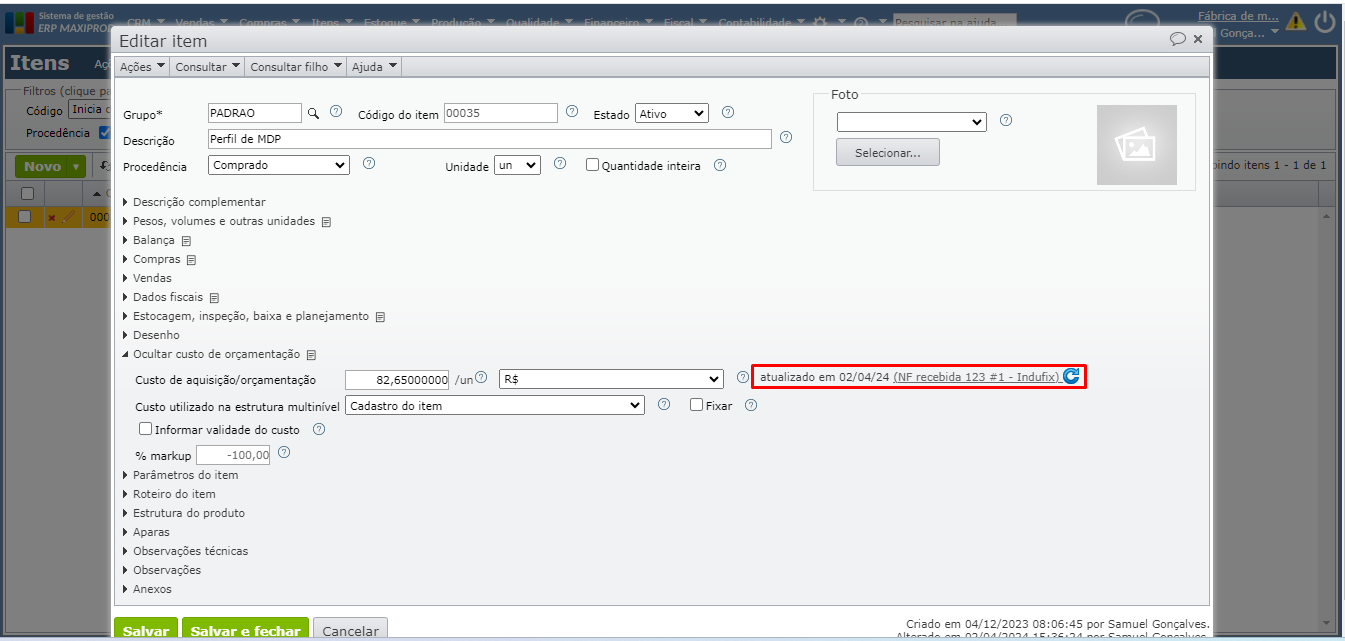
Data de movimento da nota fiscal:
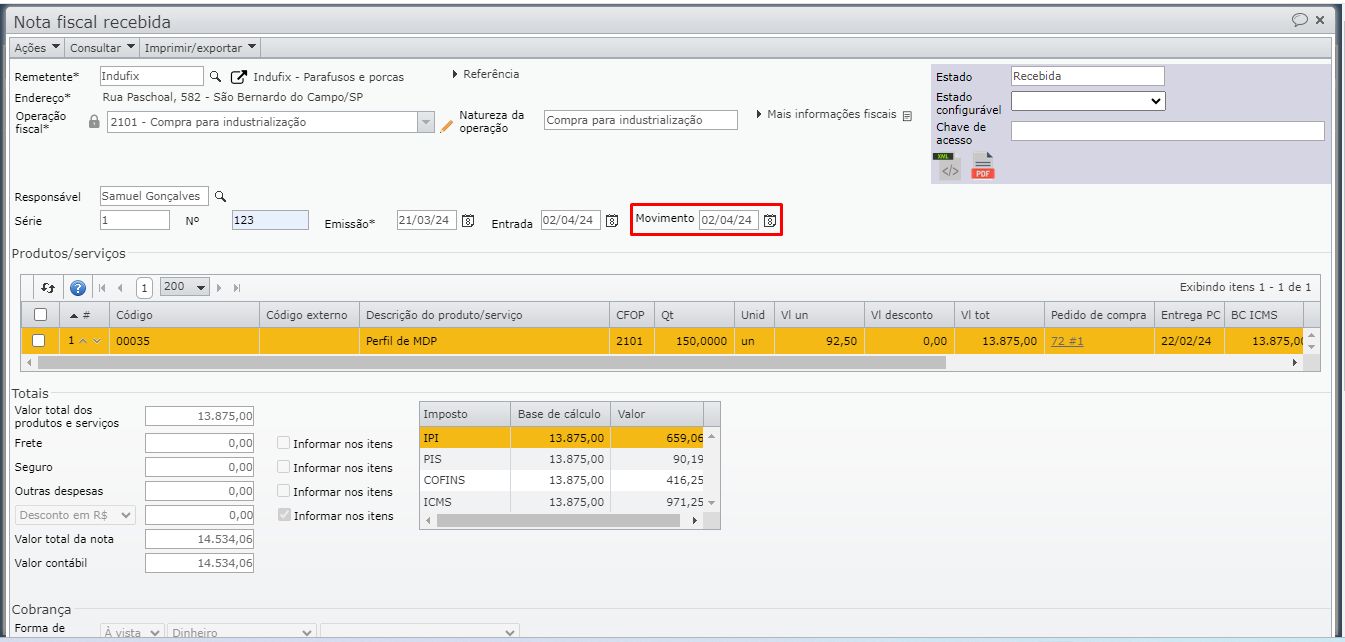
6) A NF que atualizou o custo de orçamentação para seu valor atual é identificada na seção de custo para orçamentação da tela de edição do item. Clicando nesta informação, a tela de edição da nota fiscal é aberta.
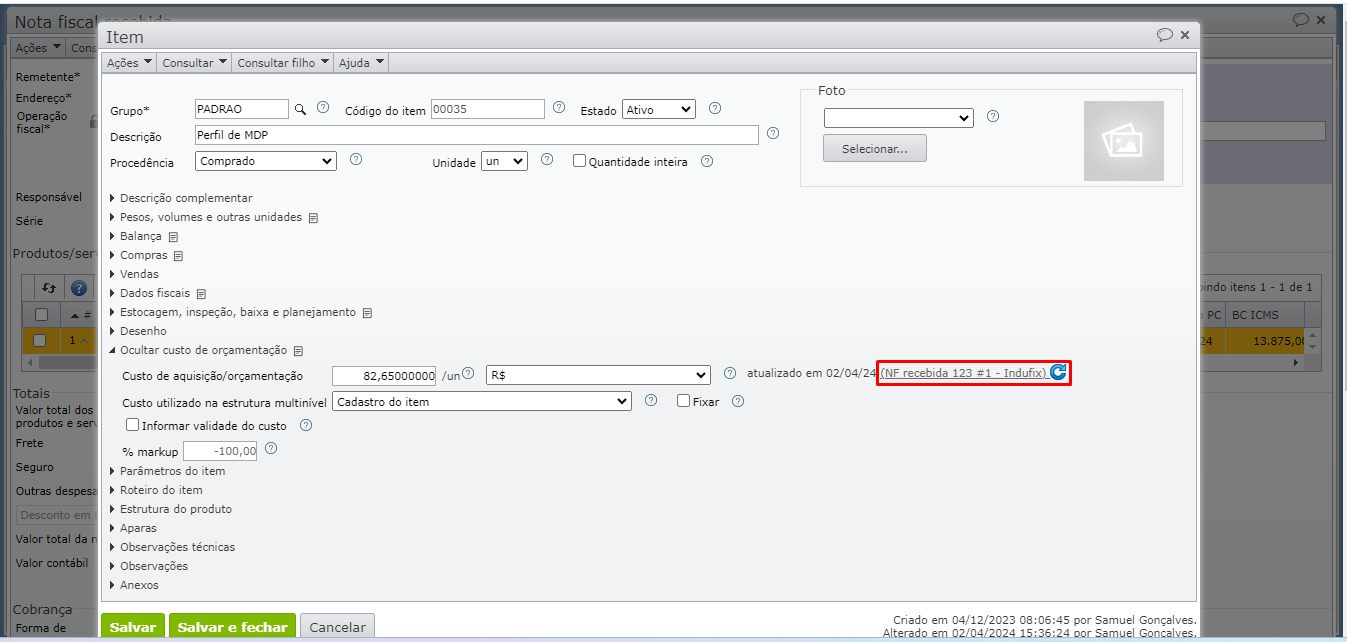
Se o custo de aquisição não está sendo atualizado automaticamente pela última NF recebida do item, pode ser que alguns pontos não foram analisados ou configurados. Para saber mais, clique aqui.
Observação: os preços constantes das tabelas de preços não são afetados por esses mecanismos de atualização/reajuste.
Por atualização
1) Na tela de Itens, vá ao menu “Ações > Atualizar custo de aquisição/orçamentação”.
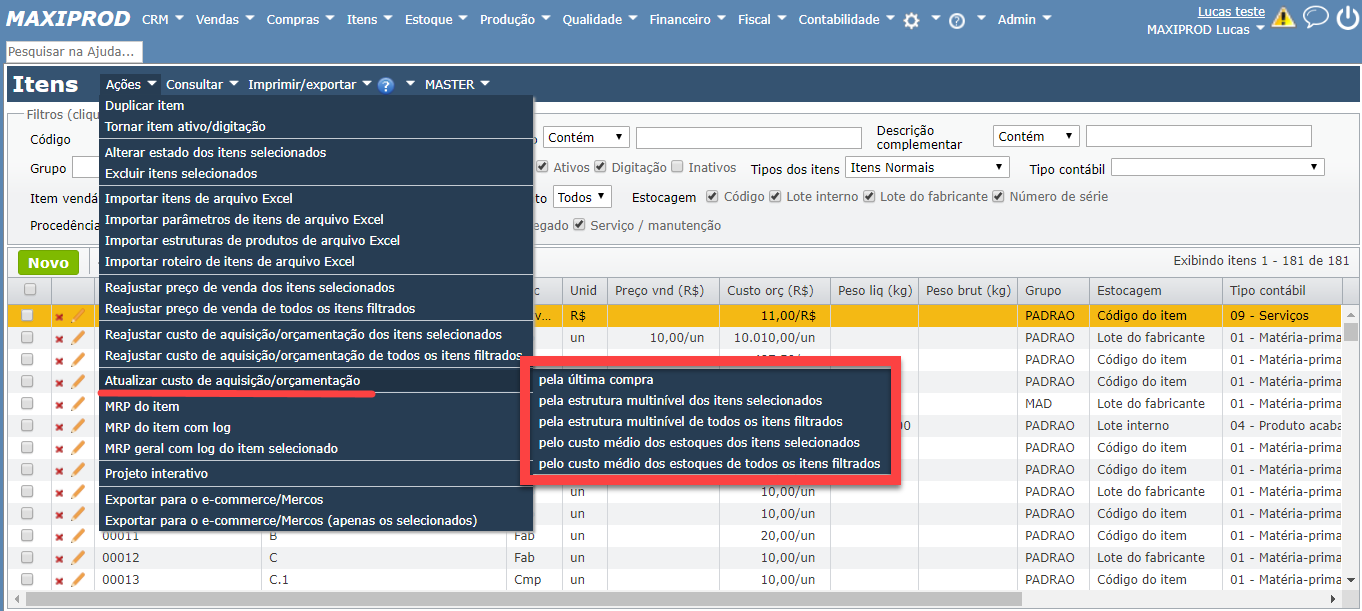
2) A opção “Atualizar” abre uma caixa com cinco opções de atualização dos custos:
- Pela última compra: é apresentada a lista dos itens comprados por notas fiscais ou em pedidos de compra aprovados. Se a data de atualização do custo de seu produto é anterior à data do pedido ou da nota, o item comprado será exibido nesta lista.
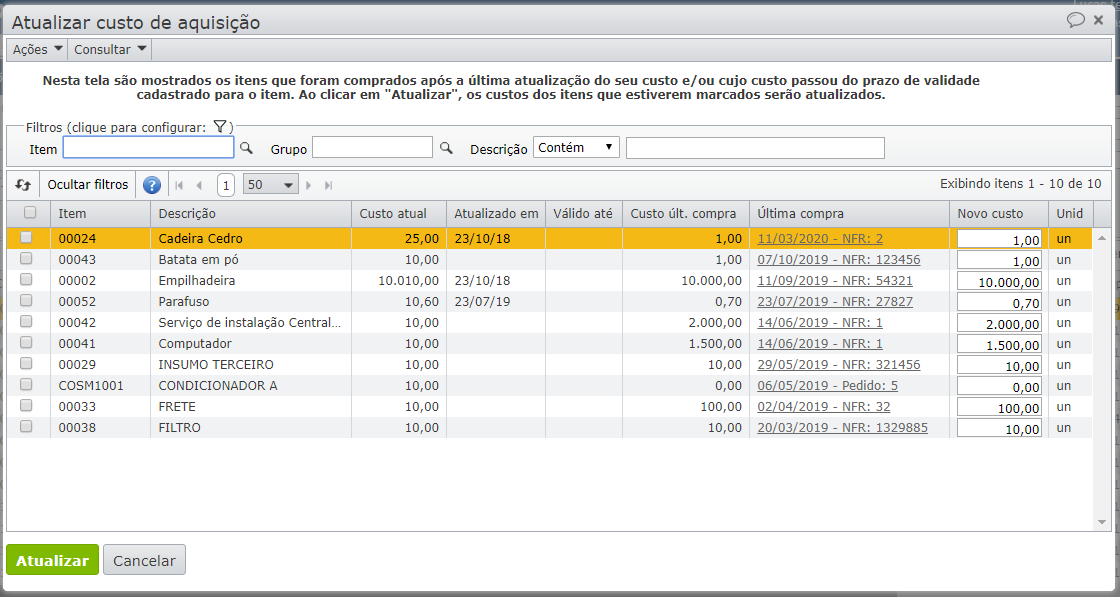
- Pela estrutura multinível dos itens selecionados: o custo de cada item é atualizado pela sua estrutura multinível, composta pela cadeia de itens-filho.
- Pela estrutura multinível dos itens filtrados: o custo de cada item filtrado em tela é atualizado pela sua estrutura multinível, que é composta pela cadeia de itens-filho.
- Pelo custo médio do estoque dos itens selecionados: o custo de orçamentação dos itens selecionados é o seu custo médio em estoque. Se um item não tem estoque, seu custo será zero.
- Pelo custo médio do estoque dos itens filtrados: o custo de orçamentação dos itens filtrados é seu custo médio em estoque. Se um item não tem estoque, seu custo será zero.
Por reajuste percentual, adição ou subtração de valor, ou diretamente.
1) Na tela de itens, vá ao menu “Ações > Reajustar custo de aquisição dos itens selecionados” ou “Reajustar custo de aquisição de todos os itens filtrados”.
a) Na primeira opção, “Reajustar custo de aquisição dos itens selecionados”, só serão atualizados os custos dos itens previamente selecionados.
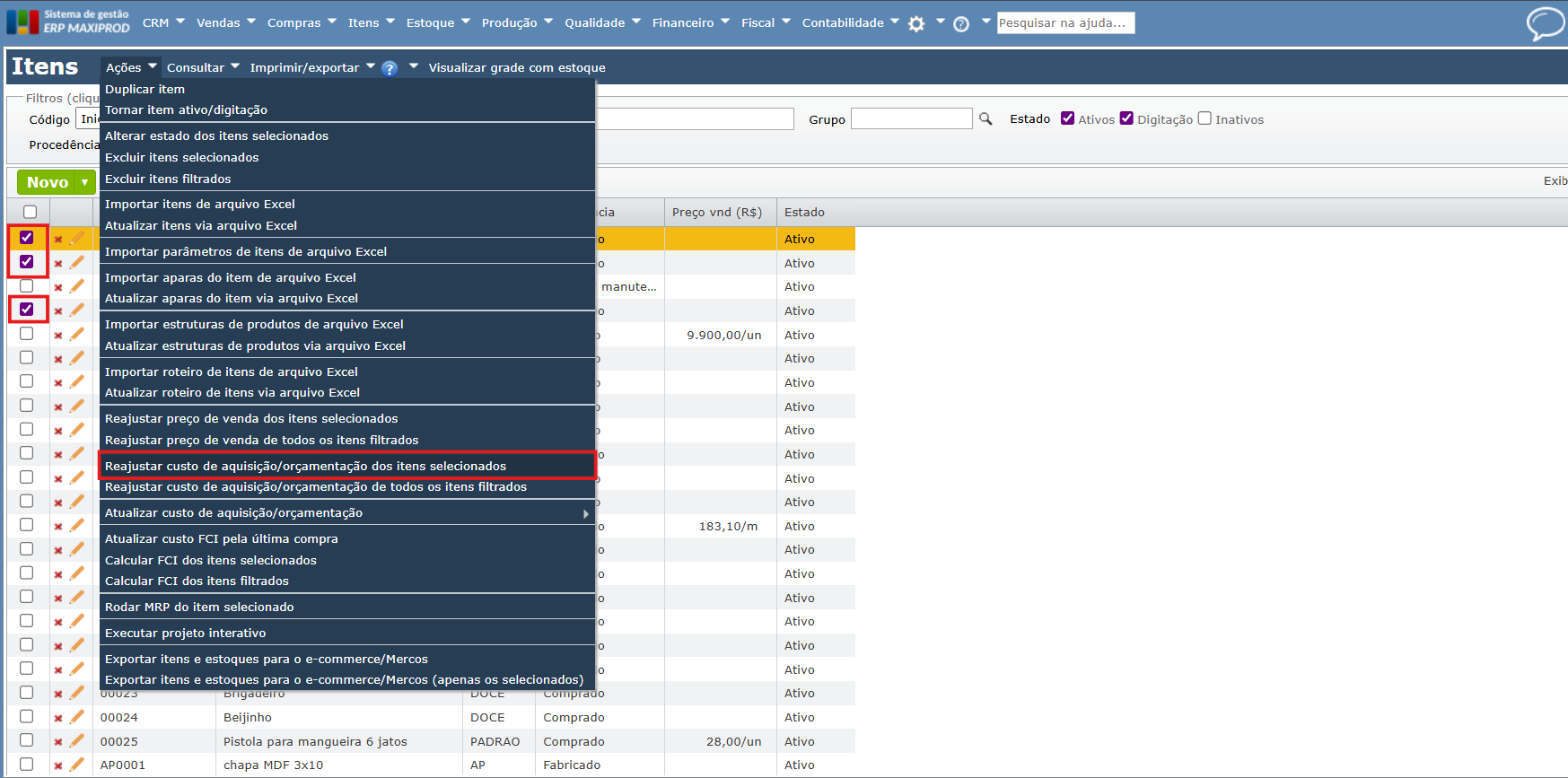
b) Na segunda opção, “Reajustar custo de aquisição de todos os itens filtrados”, todos os itens exibidos terão seus custos de aquisição atualizados. Certifique-se de que apenas os itens desejados estão filtrados em tela.
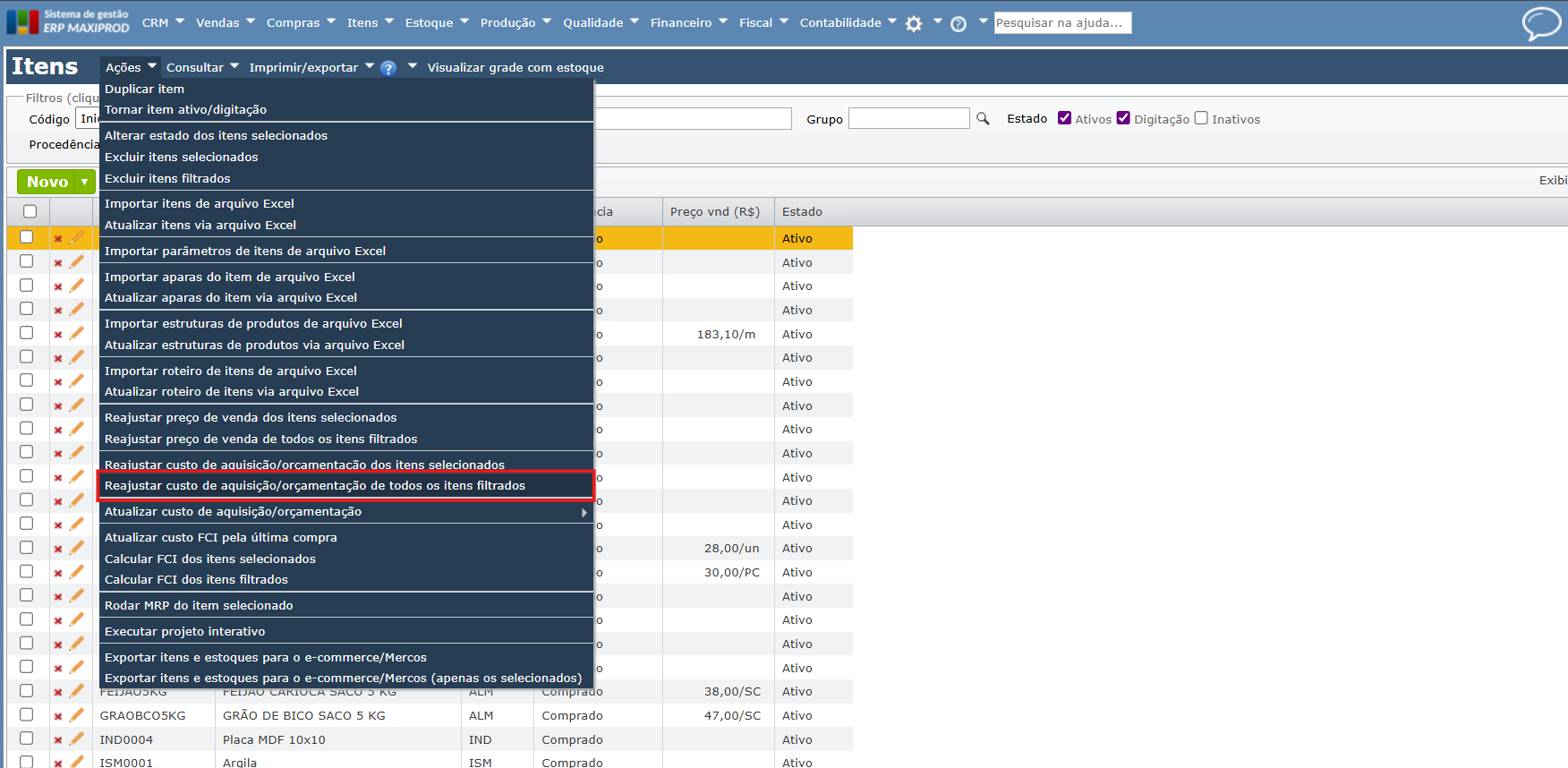
2) A tela de reajuste de custo permite o reajuste por percentual, adição ou subtração de valor, ou diretamente. Na opção “fixar valor”, todos os itens são reajustados para o mesmo valor.
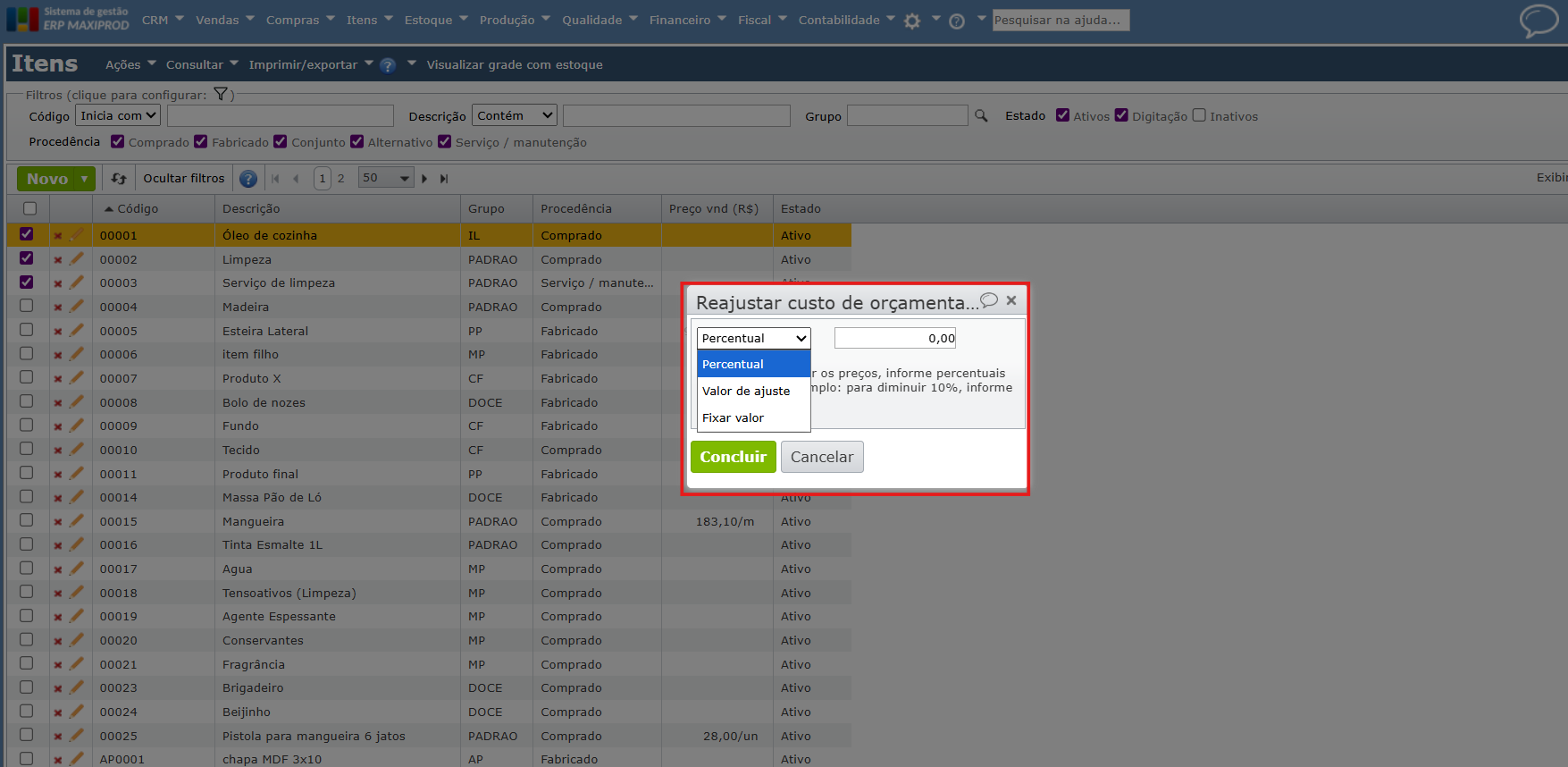
3) Selecione o modo de reajuste, o valor e clique em “Concluir”.
4) Para que o reajuste seja para valores inferiores aos atuais, utilize um valor negativo.
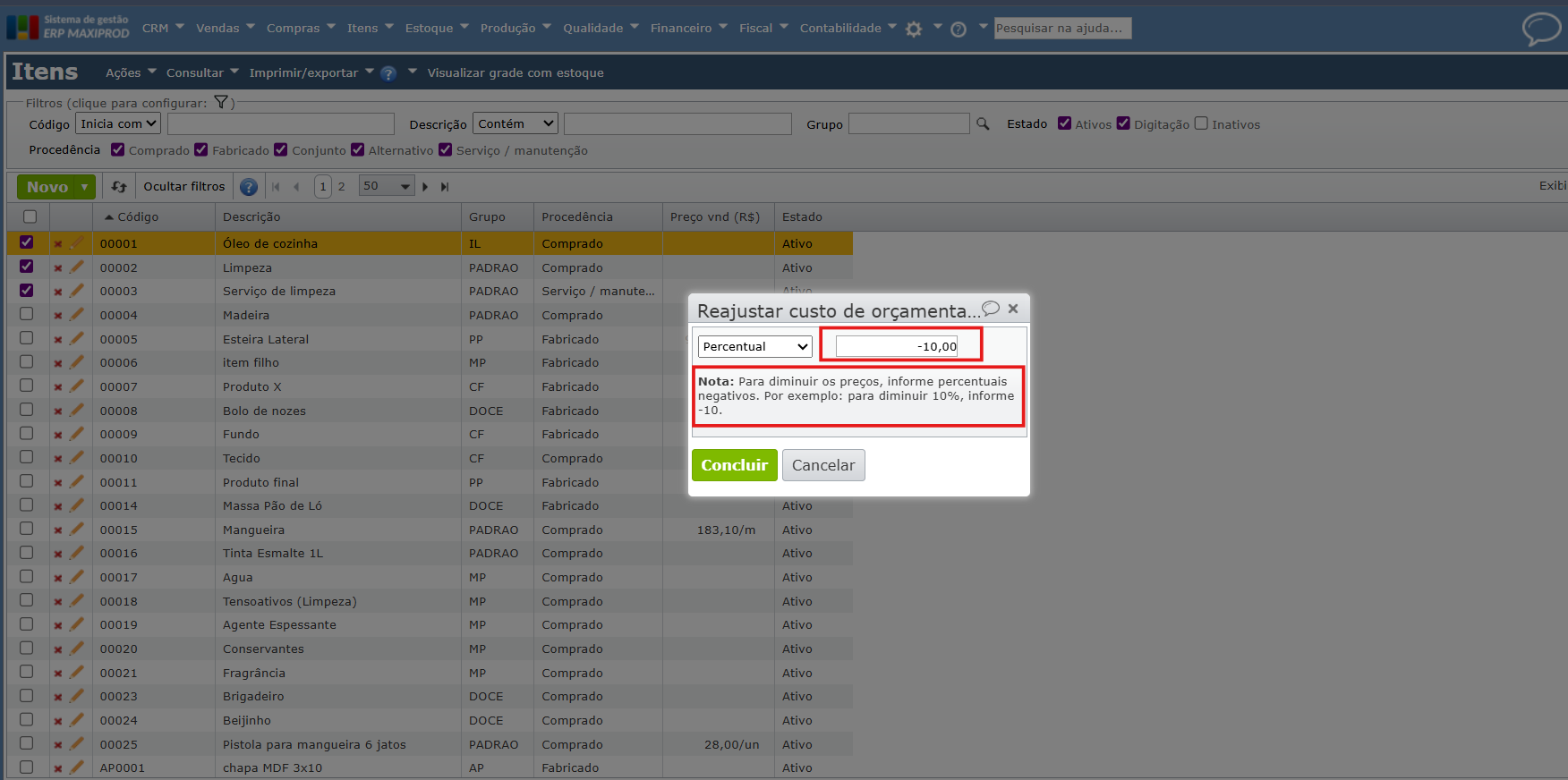
Como consultar o histórico do custo de aquisição do item?
O custo de aquisição é definido no cadastro do item e independe do custo de estoque. Entre outras finalidades, este custo é usado no cálculo do custo total de um produto a partir de sua estrutura de produto.
1) O cadastro do item deve ser acessado através do menu “Itens > Itens” ou pelo atalho “Alt + I”.
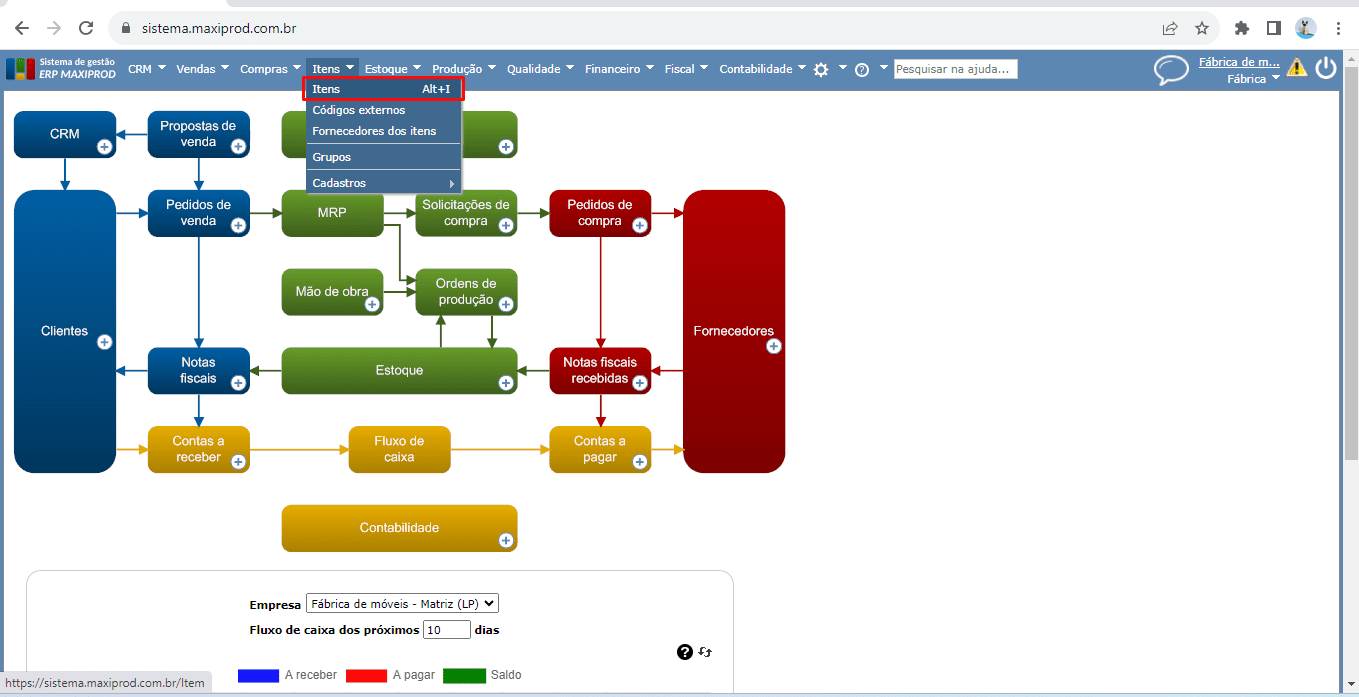
2) Na grade de itens, procure o item e abra sua tela de edição, clicando no ícone do lápis ou duplo clicando sobre o item.
3) Na janela de cadastro do item, expanda a seção “Custo de aquisição/orçamentação” e observe o campo “Custo de aquisição/orçamentação”.
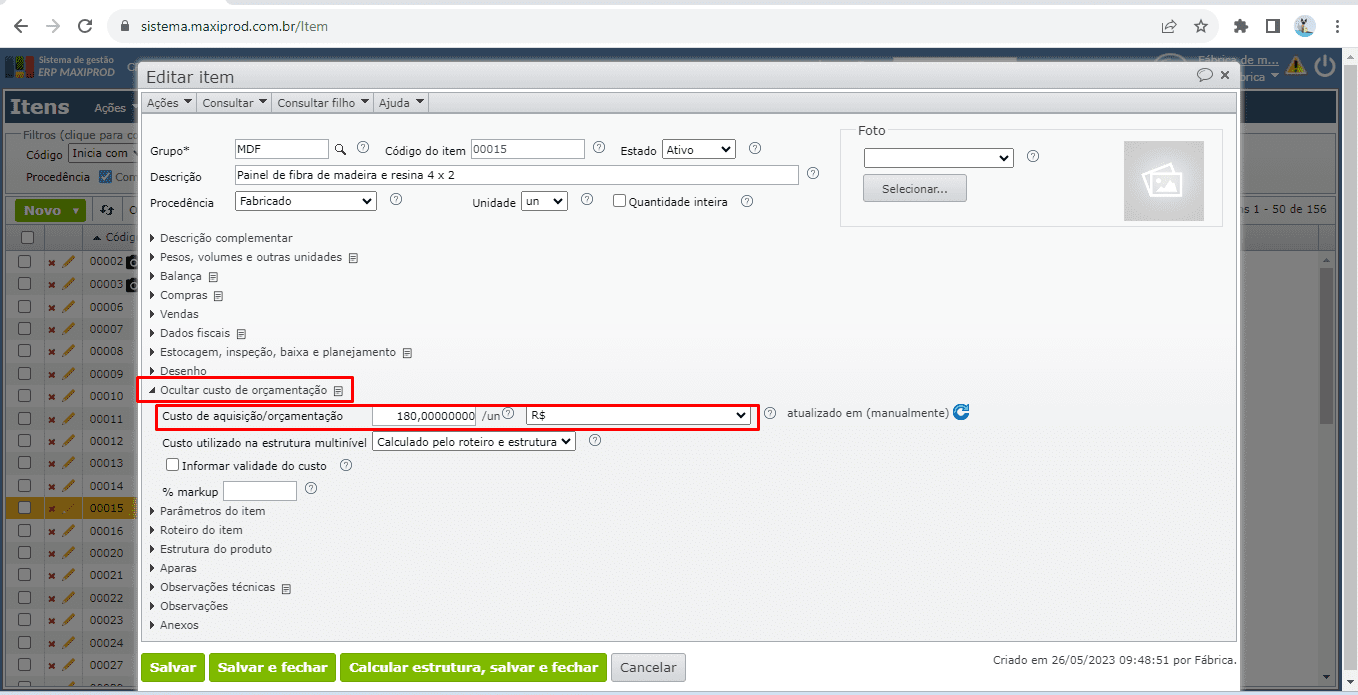
4) É guardado o histórico dos custos de aquisição de cada item. Para consultá-lo a partir da tela de edição do item, vá para “Consultar > Histórico do custo de aquisição”.
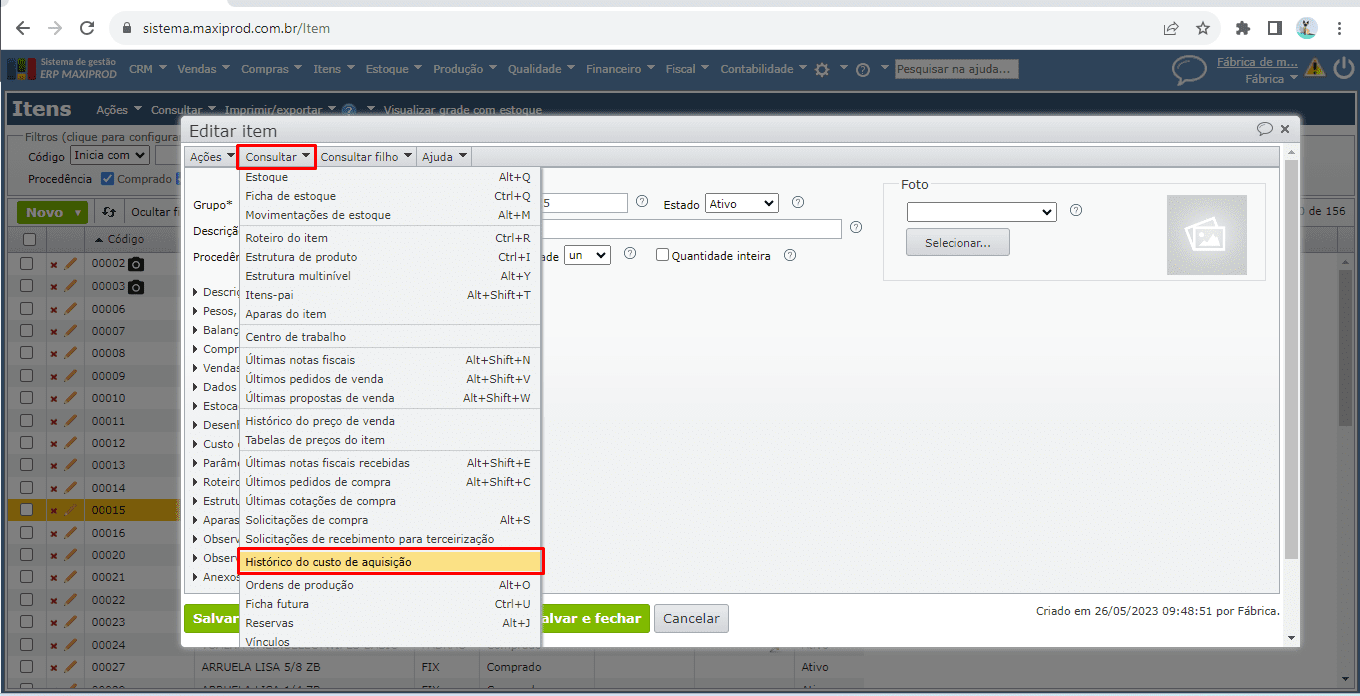
5) Esta tabela, com o histórico do custo de aquisição, também pode ser acessada pela grade de itens. Selecione o item e vá para “Consultar > Histórico do custo de aquisição”.
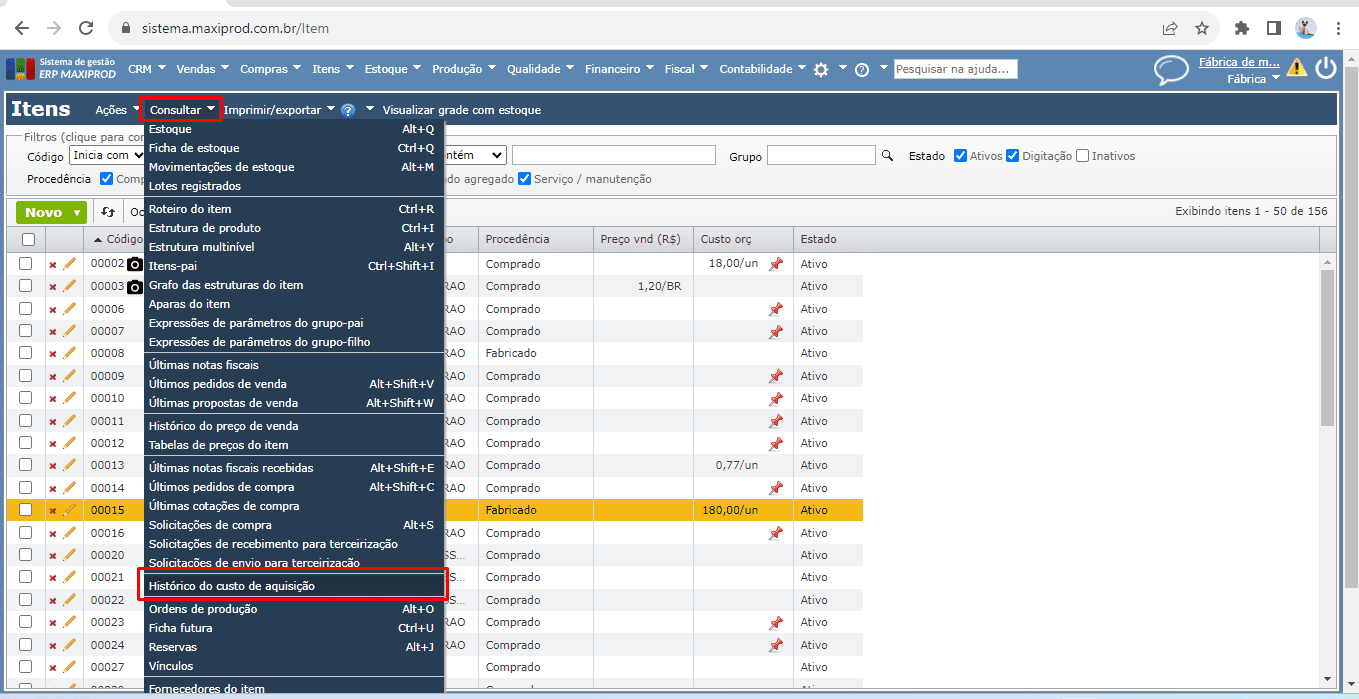
6) A tabela com o “Histórico do custo de aquisição” exibe os custos de aquisição já cadastrados para o item, a data da atualização e o apelido do usuário que o cadastrou.
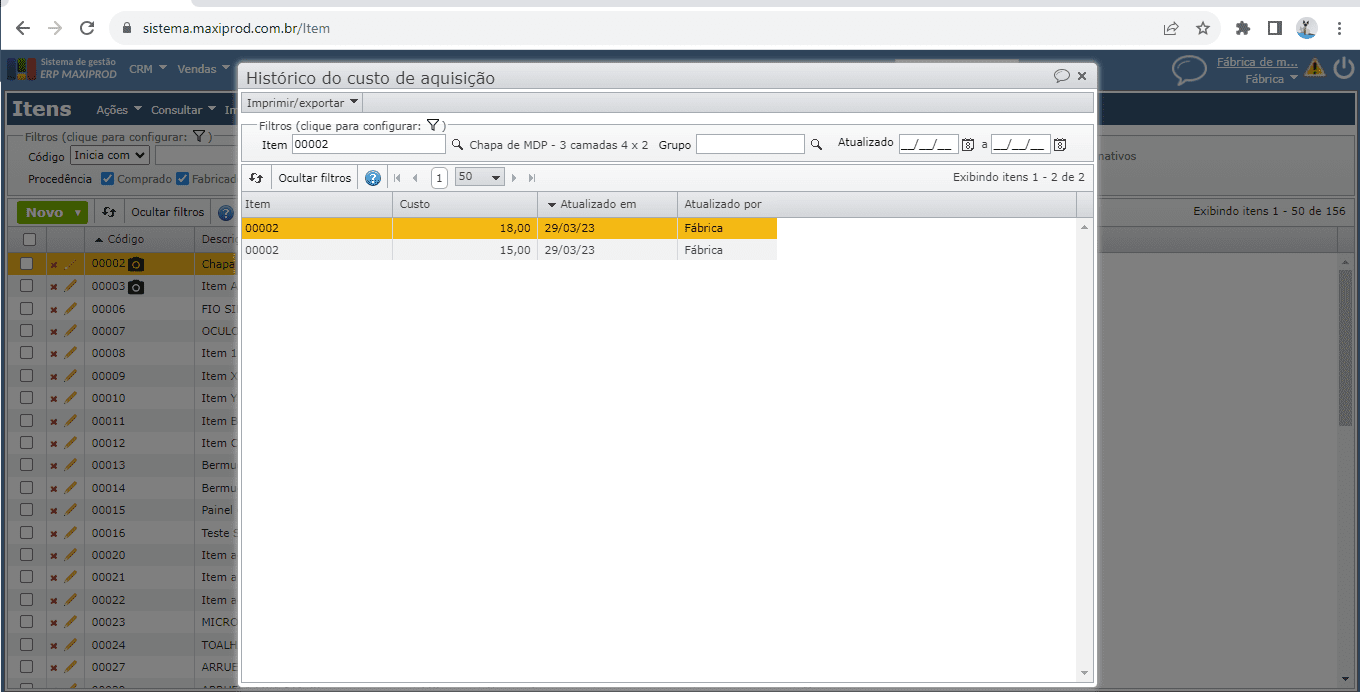
Veja também:
- Por que não estou encontrando um item na opção “Atualizar custo de aquisição/orçamentação dos itens selecionados pela última compra”?
- Custo industrial orçado
- Por que o custo orçado do item é diferente do custo do estoque?
- Como manter o preço de venda do item sempre atualizado com base no custo de aquisição/orçamentação?
- Por que o custo de aquisição dos itens não é atualizado pela última compra?
- Qual a diferença entre custo de aquisição e custo utilizado na estrutura multinível?
- Como é formado o custo dos itens comprados e produtos fabricados?